一.功能介绍
在录像机显示器界面,将存储在设备硬盘上的录像文件备份至USB设备(U盘、移动硬盘)。
二.配置步骤
2.1 将USB设备提前插到录像机的USB接口
注意事项:(1)USB设备请使用FAT32或NTFS的分区格式。
(2)USB设备预留足够空间用以备份录像。
(3)USB备份的录像文件默认格式为*.mp4。
2.2.1 录像机上常规录像备份步骤
备份定时计划、手动录像和事件触发的录像文件。
1. 选择【主菜单】-【备份】-【录像备份】,进入【录像备份】界面。
2. 选择要备份的通道。系统默认选择所有通道,可根据实际需求选择。
3. 配置搜索条件,包括开始时间、结束时间、录像类型、事件类型、智能类型、文件类型和清晰度(高清或标清)。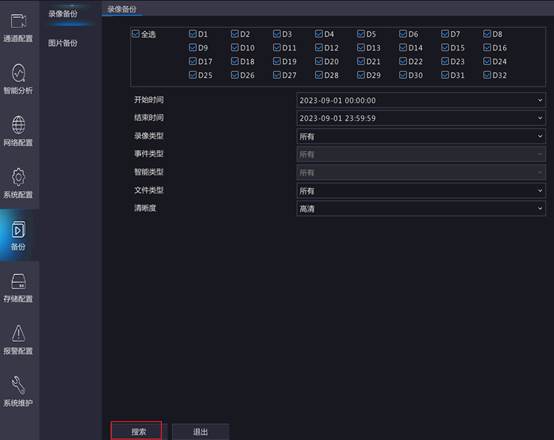
4. 单击搜索,查看录像搜索结果。右侧默认显示第一条结果的录像画面。单击播放按钮,可播放选中录像。
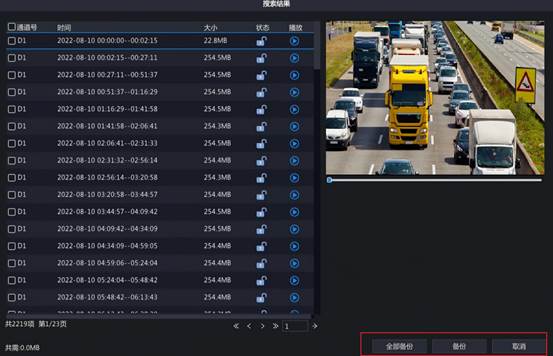
5. 备份录像。
备份:勾选单个或多个录像,单击【备份】,进入【备份】界面,可备份所选中录像。
全部备份:单击【全部备份】,进入【备份】界面,可备份搜索列表的所有录像。
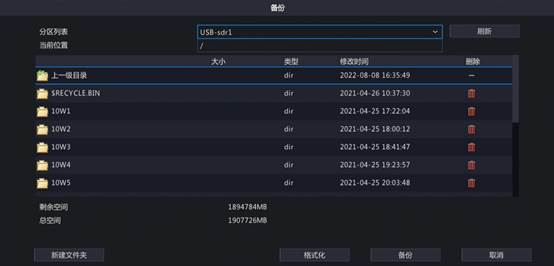
6. 选择分区列表和备份路径,单击【备份】,录像则备份到指定路径。您也可以新建一个文件夹,然后双击进入该文件夹进行备份。
2.2.2 录像机上剪辑录像备份步骤
对已有录像文件进行分段剪辑,并备份至USB设备。
1. 鼠标右键菜单选择【回放】,进入【回放】界面。
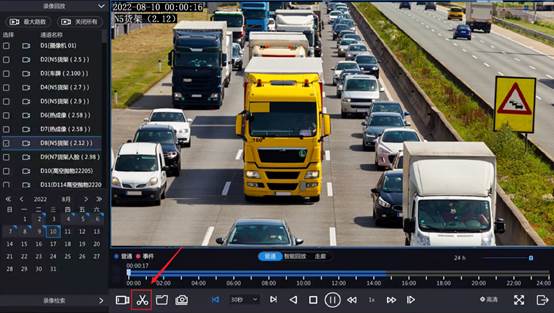
2. 选择有录像记录的通道并进行录像回放,在回放过程中单击剪辑按钮 ,对需要备份的片段进行剪辑,单击
,对需要备份的片段进行剪辑,单击 完成剪辑,剪辑录像将自动保存。
完成剪辑,剪辑录像将自动保存。
3. 单击 ,自动进入【文件管理>剪辑片段】界面,查看剪辑文件。
,自动进入【文件管理>剪辑片段】界面,查看剪辑文件。
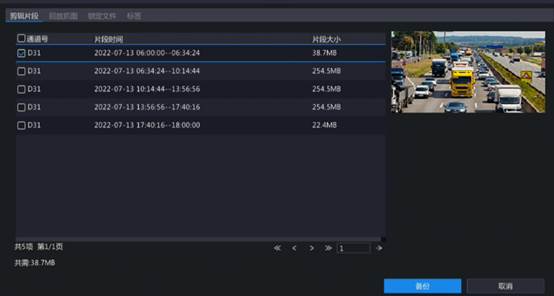
4. 选择待备份的录像片段,单击【备份】,进入【备份】界面。
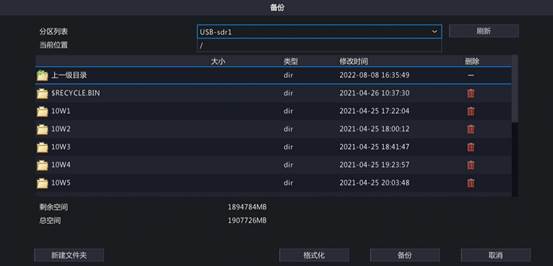
5. 选择分区列表和备份路径,单击【备份】,录像则备份到指定路径。
三.配置关键点
(1) 备份过程中进度条将提示“正在导出X/Y”,X表示当前正在备份第几个录像,Y表示一共需要备份的录像总数。单击进度条的【取消】,即可停止备份。
(2) 备份的录像文件命名规则为:通道号_S年月日时分秒_E年月日时分秒.文件格式,如,D1- S20220823000400_E20220823003148.mp4。其中S表示Start,即开始时间;E表示End,即结束时间。


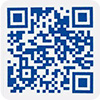

 浙公网安备 33010802004032号
浙公网安备 33010802004032号


